必剪新增故事线场景的方法
2023-05-26 16:43:38作者:极光下载站
必剪是很多小伙伴都在使用的一款剪辑软件,它因为功能丰富且操作简单而深受广大用户的喜爱,在必剪中我们不仅可以对视频进行拼接,剪辑,还可以使用时间线功能,设置视频镜头,将视频素材按照时间线进行排列。在使用时间线功能的时候,有的小伙伴不知道该怎么创建新的场景,其实很简单,我们进入时间线页面之后,在页面右侧就能看到“新增场景”选项,点击该选项之后就能将视频素材拖入新场景的分镜中了。有的小伙伴可能不清楚具体的操作方法,接下来小编就来和大家分享一下必剪新增故事线场景的方法。
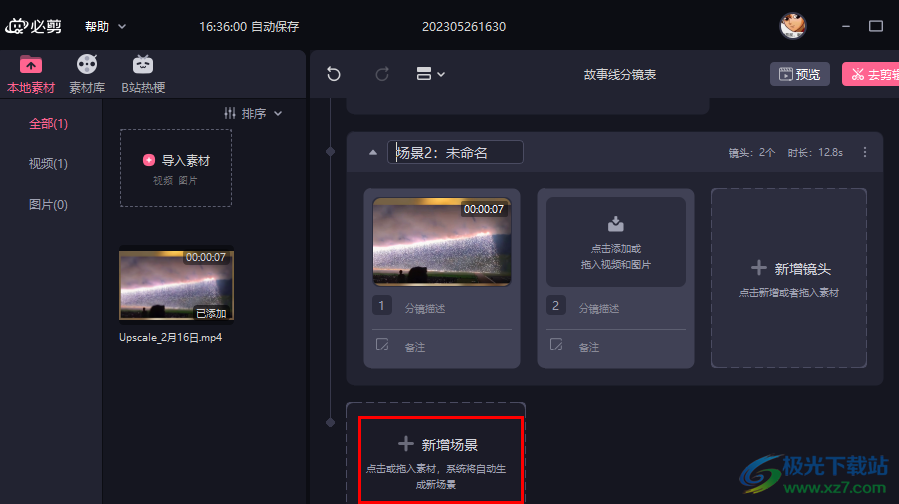
方法步骤
1、第一步,我们在电脑中找到必剪软件,点击打开该软件,然后在页面中找到“故事线”选项,点击打开该选项
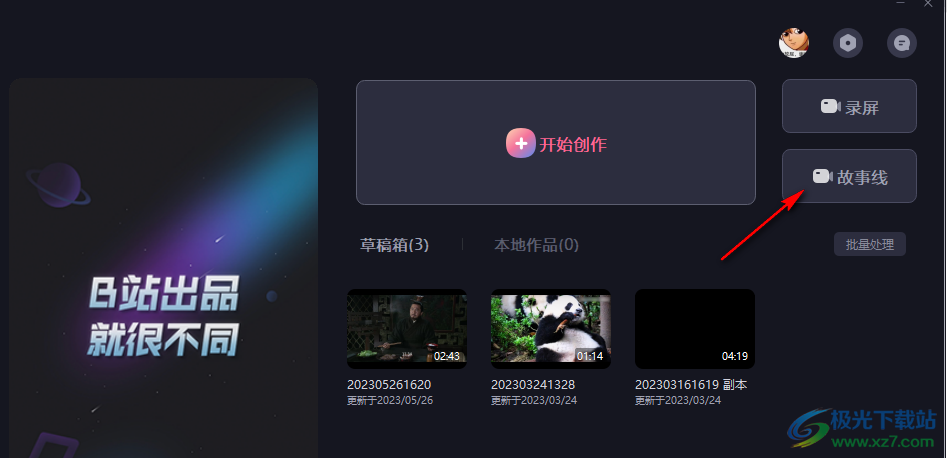
2、第二步,打开“故事线”选项之后,我们在弹框中点击“新建故事线”选项,如果是没有使用过该功能的小伙伴会自动进入故事线页面
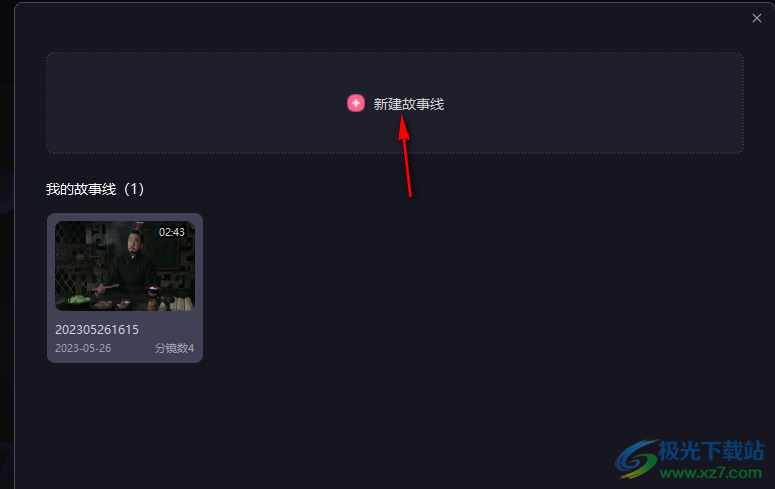
3、第三步,进入故事线页面之后,我们在左侧页面中先打开本地素材选项,再打开“导入素材”选项
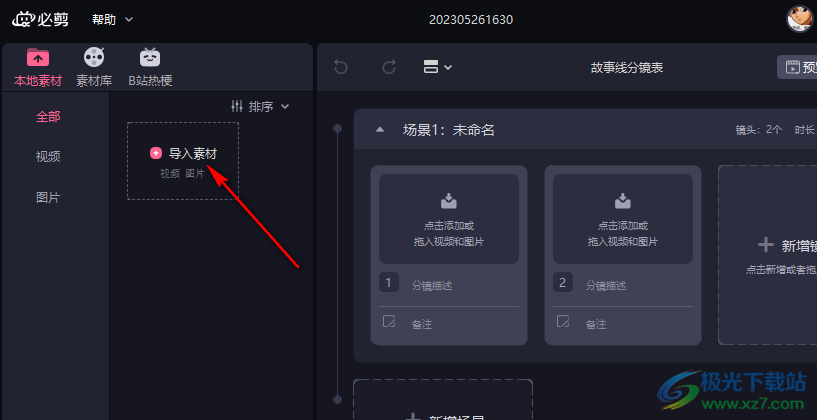
4、第四步,在文件夹页面中,我们找到自己需要编辑的视频素材,点击该素材,然后点击“OK”选项
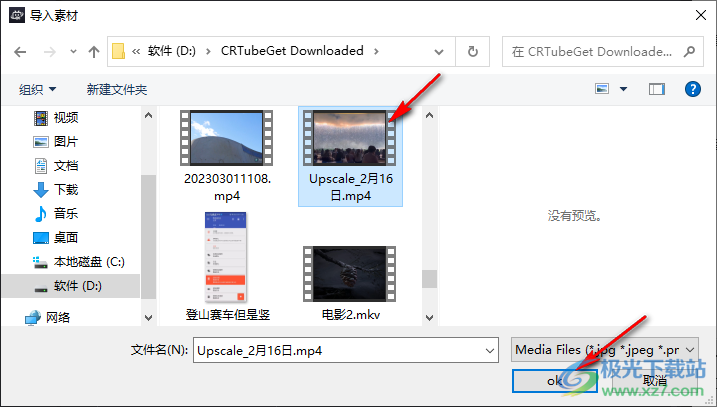
5、第五步,上传好视频素材之后,我们在右侧页面中找到“新增场景”选项,点击打开该选项
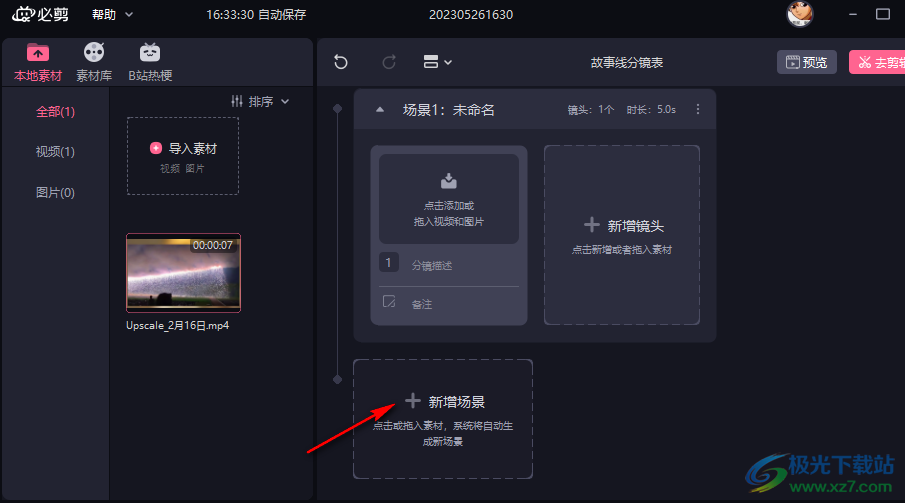
6、第六步,创建好新场景之后,我们将视频素材拖入新场景的分镜中即可,在场景上方我们还可以输入场景名称,在分镜处我们也可以添加分镜描述以及备注
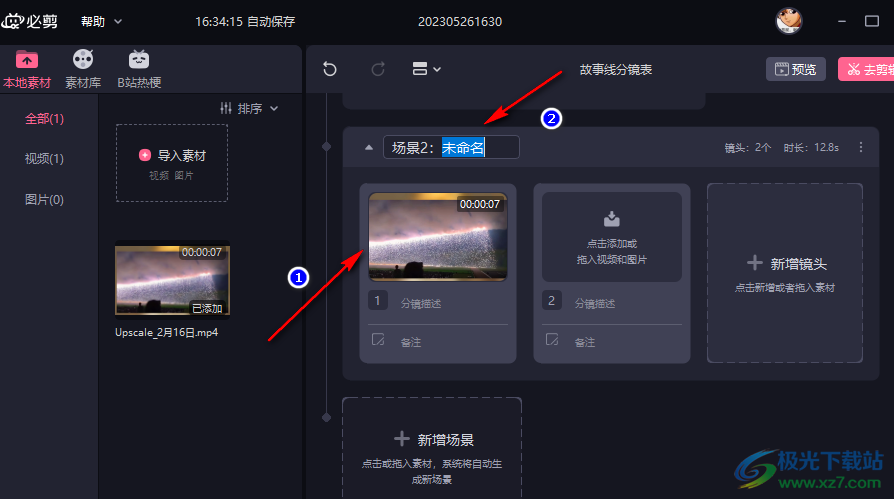
以上就是小编整理总结出的关于必剪新增故事线场景的方法,我们打开必剪软件,然后在主页打开故事线选项,再点击新建故事线选项,接着在故事线页面中上传视频素材并点击“新增场景”选项,创建好新场景之后,将视频素材拖入场景的分镜中即可,感兴趣的小伙伴快去试试吧。
